Of je nu een klas-, panel- of vergadersysteem nodig hebt, de digitale methoden die beschikbaar zijn voor Mac maken het een fluitje van een cent. Met uitstekende manieren om uw schat aan informatie op te schrijven, injecteert u meer efficiëntie in uw workflow, academische leven of sociale omgeving.

Daarom hebben we de eenvoudigste, gemakkelijkst te gebruiken technieken voor het maken van aantekeningen gebreid om tegemoet te komen aan de verschillende eisen van Mac-puristen. Top-of-the-range platforms bieden intuïtieve functies samen met alle toeters en bellen. Geavanceerde apps hebben een intuïtief ontwerp, cloudopslag, spraak-naar-tekstherkenning of offline toegang, waardoor u waar voor uw geld krijgt.
Blader door voor een diepgaande kennismaking met de beste manier om aantekeningen te maken op mac, blader door uw inhoud of orden ze in appeltaart-volgorde.
Inhoud: Deel 1. Ingebouwde tool voor het maken van aantekeningen op Mac (de beste manier)Deel 2. Hoe schrijf, bewerk een notitie en kopieer en plak tekstDeel 3. Alternatieven voor het maken van aantekeningen op MacOnderdeel 4. Tot slot
Mensen lezen ook:Beste cloud-reservekopie voor Mac om aan uw behoeften te voldoen6-oplossingen voor het verwijderen van Mac-malwareHoe te verwijderen van meerdere programma's op Mac?
Deel 1. Ingebouwde tool voor het maken van aantekeningen op Mac (de beste manier)
Apple Notes voor een eenvoudige, gratis oplossing voor het maken van aantekeningen
![]()
Apple Notes is vooraf op elke Mac geïnstalleerd als onderdeel van een ingebouwde productiviteitssuite. Gelanceerd als een minimalistische iOS-app voor het vastleggen van notities, is het uitgegroeid tot een veelzijdige platformonafhankelijke oplossing. U kunt RTF-notities maken met tabellen, in-line afbeeldingen, opmaak en tabellen.
Apple Notes ondersteunt bijlagen zoals foto's, video's, documentscans, handgetekende miniaturen, audio-opnamen en documentbestanden. Voeg bestanden rechtstreeks toe aan uw notities door op de Share-knop te drukken in toepassingen zoals Safari, Apple Maps en Mail. Klik op Door bijlagen bladeren in de app-werkbalk om uw hele notitieverzameling te verkennen door de items die zijn opgeslagen.
U kunt ideeën kruisbestuiven met anderen door de Voeg mensen toe aan deze notitie optie en vragen met een uitnodiging met uw e-mail, AirDrop en iMessage. Beperk de toegang en selecteer om notities te stapelen op je Mac of de servers van Apple.
Apple Notes synchroniseert via de cloud en streamt inhoud naar andere apparaten voor toegang op iCloud.com. Het is echter mogelijk dat Apple Notes niet werkt voor Android, Windows of andere platforms. U hebt een speciale tool van derden nodig.
Notities ordenen voor optimale productiviteit
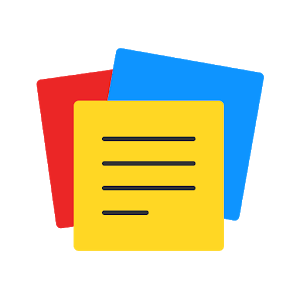
De intuïtieve en overzichtelijke interface van Apple Notes belemmert de beste functies of organisatorische mogelijkheden. Door Apple Notes te ordenen en gebruik te maken van de ingebouwde functies, is uw werk in een handomdraai gedaan. Apple geeft je de mogelijkheid om je notities in mappen te ordenen, zodat je er vlot doorheen kunt navigeren. Klik Bestand> Nieuwe map, of klik op Nieuwe map onder de lijst aan uw linkerkant. Voer de naam van de map in en tik op Retourneren. Scheur vervolgens uw aantekeningen in de map.
Tip: opschonen, optimaliseren en een Mac een nieuw leven geven
Houd je Mac netjes en snel met een krachtige reiniger in één klik met PowerMyMac. Het zal geïnfecteerde software opschonen, extensies opknappen, verdachte apps gemakkelijk vernietigen en de schijfopslag optimaliseren. iMyMac PowerMyMac voorziet u van een efficiënte tool die is ontwikkeld met baanbrekende algoritmen om uw machine te versnellen.
Deze multitool integreert slimme algoritmen om je dieper te helpen maak een Mac schoon. Het bevat scherpe wisalgoritmen om gemarkeerde items veilig te wissen. Je hoeft je handen niet te bevuilen met digitaal vuil of veel tijd te besteden bestanden verwijderen, media en mappen. Door digitale rommel te elimineren en digitaal minimalisme te omarmen, is het eenvoudig om specifieke items te vinden, zoals revisienotities voor semesterexamens.
Deel 2. Hoe schrijf, bewerk een notitie en kopieer en plak tekst
Oplossing 1: schrijf een nieuw notitieboek
- In het Notities-venster op je Mac, Klik op de map waar u de inhoud wilt opslaan in de zijbalk.
- Selecteer het Nieuwe notitie op de werkbalk of pas de Touch Bar toe.
- Noteer uw notitie met de beschikbare typesuggesties.
- De eerste regel maakt de titel van de notitie. Wijzig het formaat van de titel bij de Notes-voorkeuren.
Oplossing 2: een notitie bewerken
- Ga naar de Notes-app op Mac; selecteer een item in de lijst met opties. Zoek naar notities om het snel te openen.
- Markeer in de notitietekst de inhoud die u wilt bewerken of klik op de locatie die u wilt bewerken en breng uw wijzigingen aan.
Oplossing 3: tekst kopiëren en plakken
- Kopieer de volledige tekst in de notitie. Klik op een willekeurig deel van de tekst, selecteer Bewerken> Alles selecteren or Command-A, dan klikken Bewerken> Kopiëren or Command-C.
- Tik Bewerken> Plakken or Command-V tekst te dupliceren.
- Als u tekst met de omringende stijl wilt plakken, klikt u op Bewerken> Plakken en Match Stijl. U kunt ook op Bewerken > Plakken klikken om de oorspronkelijke stijl van de geplakte tekst te behouden.
Deel 3. Alternatieven voor het maken van aantekeningen op Mac
Alternatief #1 Microsoft OneNote
![]()
De gratis app voor het maken van aantekeningen van Microsoft werkt zonder doorslag. Het ondersteunt een plakboek-achtige techniek om gegevens vast te leggen. U kunt elementen zoals tekstvakken of afbeeldingen op de pagina plaatsen door ze te slepen en neer te zetten. Mix verschillende mediatypes in één notitie, gooi er tabellen in, voeg video's toe, voeg documenten toe en neem audioclips op. Het synchroniseert notities via de cloudservers van OneDrive-Microsoft.
Het heeft een webclipper-extensie voor prominente browsers zoals Safari, Firefox en Safari. De uitstekende optische tekenherkenning (OCR) van OneDrive overtreft toepassingen van derden, zoals Evernote. Terwijl Evernote zich verdiept in de tekst in uw afbeeldingen, kan OneDrive die tekst zoeken en ophalen om te bewerken.
Alternatief 2: webgebaseerde apps voor het maken van aantekeningen
De markt biedt een volledig assortiment aan notitie-apps. Evernote, Bear en andere apps zijn afgestemd op uw proza of typografie om uw schrijven elegant te presenteren. Functierijke en samenwerkende notitieplatforms maken de overdracht van bestanden in een team mogelijk. Een overgrote meerderheid van deze tools integreert razendsnelle zoekmachines om afbeeldingen thuis te bekijken, te filteren op vooraf bepaalde criteria of handschrift.
Alternatief 3: uw aantekeningen binnen handbereik houden
In een snel veranderende wereld komt het hebben van uw aantekeningen voor onderweg en onvoorziene situaties direct samen. Alle apps bevatten mogelijkheden om te synchroniseren met andere apparaten. Mobiele apparaten kerven of hebben direct toegang tot uw schat aan informatie.
Onderdeel 4. Tot slot
Over het algemeen hebben Mac-gebruikers een breed scala aan intuïtieve en efficiënte oplossingen voor het maken van aantekeningen om alles digitaal te doen. Terwijl Apple biedt een native Notes-app voor macOS worden professionele functies voor bedrijfsomgevingen of collaboratieve workflows weggelaten. Aan het eind van de dag kantelen gebruikersvoorkeuren of prijskaartje de balans in het voordeel van elke app.
Als u niet veel functies nodig heeft, OneNote is gratis en handig. Het maken van aantekeningen is eigenzinnig; we nodigen u uit om met deze opties te experimenteren om de beste te kiezen. Zolang het informatie binnen handbereik houdt met snelle toegankelijkheid, zoals synchronisatie, zal het het werk doen.



